
Alguns usuários do VLC receberam recentemente uma mensagem de erro incomum durante a reprodução de vídeos. O VLC Media Player mostra uma mensagem de erro ‘Sua entrada não pode ser aberta’.
Portanto, se você acabou de encontrar esta mensagem de erro no VLC durante a reprodução de um vídeo, você acessou a página certa. Abaixo, compartilhamos algumas etapas simples para ajudá-lo a corrigir a mensagem de erro do VLC. Vamos começar.
O que causa o erro ‘Sua entrada não pode ser aberta’ no VLC?
Antes de tentar a solução, você deve saber por que a mensagem de erro aparece. Aqui estão alguns motivos importantes para o erro.
- URL de streaming inválido/quebrado
- Arquivo de vídeo corrompido
- Formato de arquivo incompatível.
- A rede de streaming é criptografada.
- Preferências/configurações erradas do VLC Media Player.
Estas são as causas mais prováveis do erro no VLC Media Player.
Agora que você conhece todos os motivos possíveis para a mensagem de erro, poderá resolvê-la facilmente. Aqui estão as melhores maneiras de corrigir a mensagem de erro do VLC.
1. Reinicie o VLC Media Player
Antes de tentar qualquer outra coisa, reinicie o VLC Media Player. Às vezes, falhas ou bugs no aplicativo reprodutor de mídia podem impedir a reprodução do vídeo.
A melhor maneira de eliminar bugs e falhas é reiniciando o aplicativo VLC Media Player. Basta fechar o VLC Media Player e abrir o Gerenciador de Tarefas. No Gerenciador de Tarefas, feche todos os processos vinculados ao aplicativo VLC.
2. Altere o caminho do arquivo
Se o arquivo de vídeo estiver armazenado em uma pasta cujo caminho seja muito longo, receberá a mensagem de erro. Por exemplo, se você salvou o vídeo no local C:\Users\Downloads\Media\New\Files, movê-lo para um caminho pequeno como C:\Users\Downloads pode ajudar.
Você precisa abrir o Explorador de Arquivos e mover o arquivo de vídeo para um caminho pequeno. Em seguida, copie o vídeo e cole-o em um local diferente (certifique-se de que o caminho seja curto) e tente reproduzi-lo no VLC Media Player.
3. Altere a propriedade do arquivo
Outra maneira de resolver esse erro do VLC é apropriar-se do arquivo de mídia. Aqui está o que você precisa fazer.
1. Clique com o botão direito no arquivo de vídeo e selecione Propriedades .
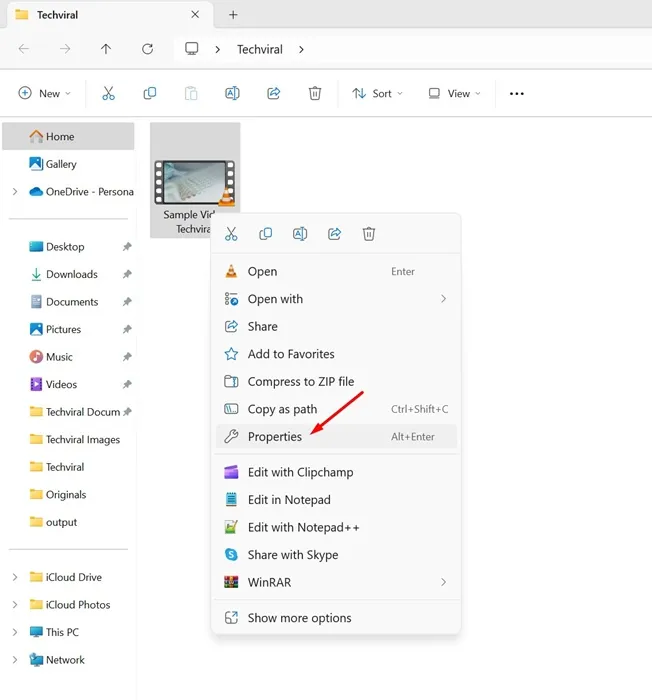
2. Em seguida, mude para a guia Segurança e selecione Avançado .
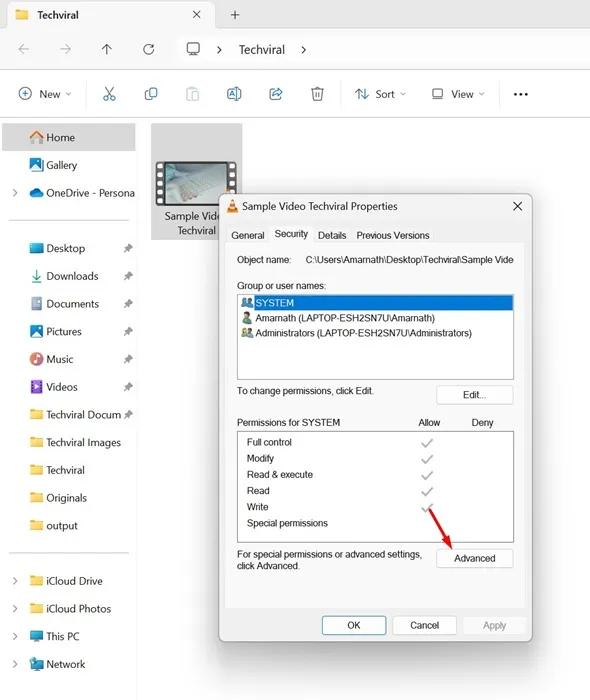
3. Em seguida, clique no botão Alterar do Proprietário.
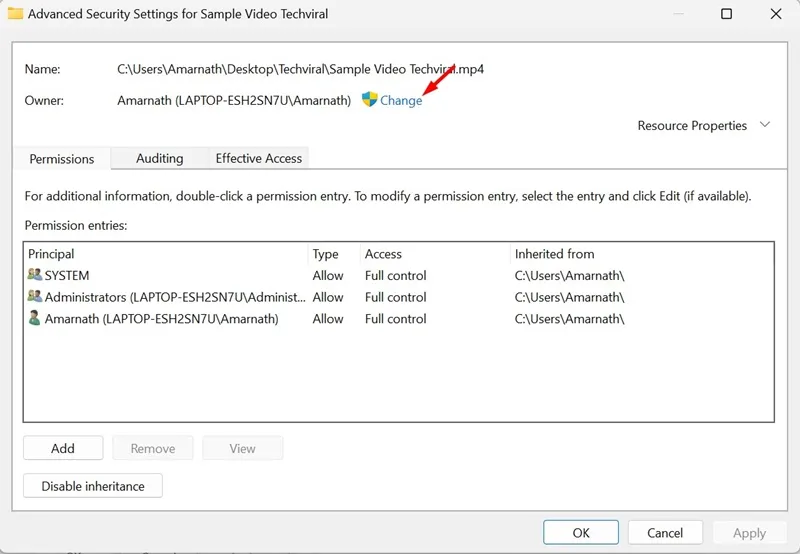
4. No prompt Selecionar usuário ou grupo, insira o nome da sua conta de usuário. Insira o nome do objeto para selecionar o campo e clique em Verificar Nomes .
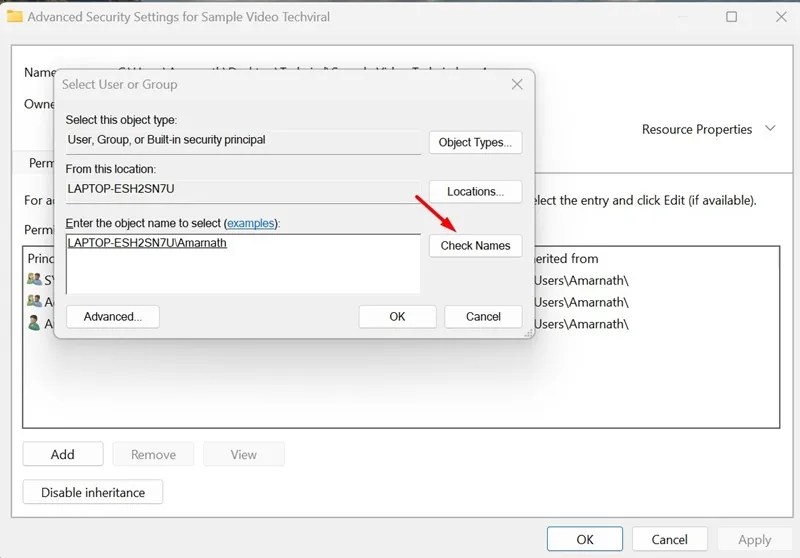
5. Se a conta do usuário for encontrada, clique em OK. Quando terminar, clique em Aplicar e OK.
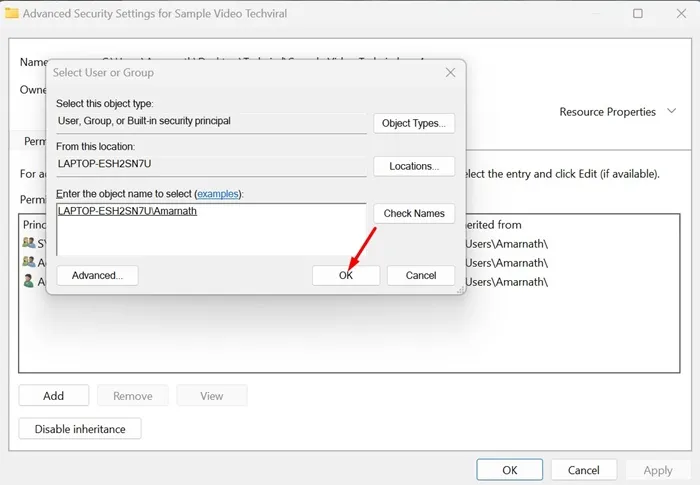
4. Use o script Youtube.lua
Se você receber um erro ao reproduzir um vídeo do YouTube no VLC, precisará usar este método. Um script disponível no GitHub afirma resolver a mensagem de erro. Veja como usar o script.
1. Primeiro, abra o link do Github e copie o script.
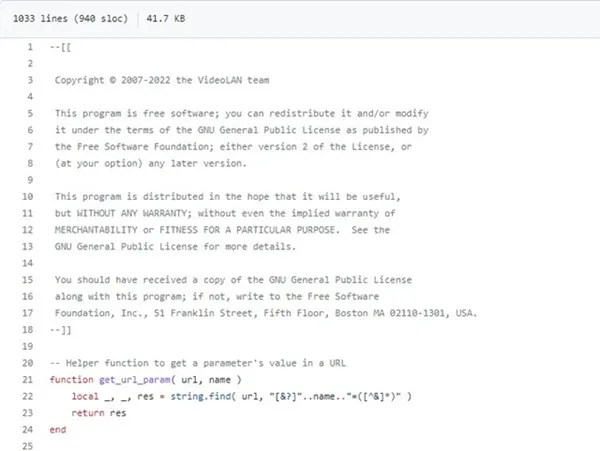
2. Agora, no seu computador, clique com o botão direito no reprodutor de mídia VLC e selecione ‘Abrir local do arquivo’.
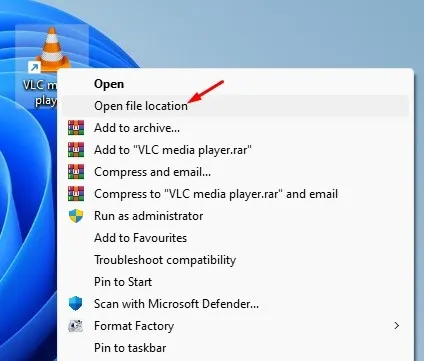
3. Em seguida, localize a pasta lua > playlist . Na pasta Playlist, encontre e clique duas vezes no arquivo youtube.luac .
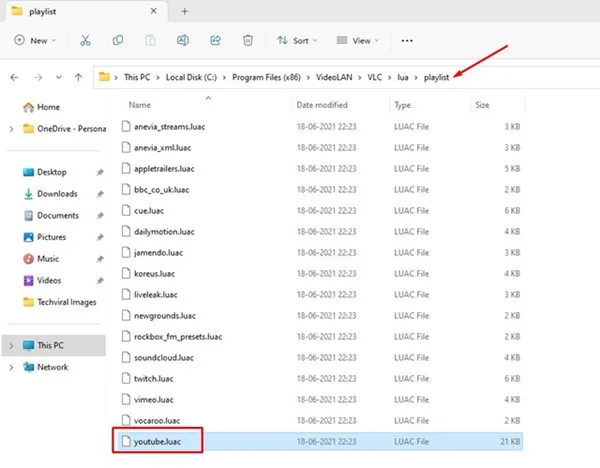
4. Selecione todas as linhas dentro do documento e pressione o botão Del . Em seguida, cole o script que você copiou na primeira etapa.
5. Pressione o botão CTRL + S para salvar as alterações.
Após fazer as alterações acima, reinicie o VLC Media player e reproduza o vídeo do YouTube novamente. Desta vez, você não receberá a mensagem de erro.
5. Desligue o software Firewall/Antivírus

Firewalls e software antivírus geralmente impedem a entrada de solicitações. Se você estiver recebendo a mensagem de erro ‘Sua entrada não pode ser aberta’ ao transmitir um vídeo de sites de streaming de vídeo, é provável que seu programa de segurança esteja bloqueando a conexão de entrada.
Quando a conexão for bloqueada, o VLC não conseguirá transmitir o vídeo. Ele também mostrará a mensagem de erro. Portanto, desligue o firewall e o software antivírus do seu PC e tente transmitir o vídeo.
6. Redefina as preferências do VLC
Se a mensagem de erro ainda aparecer durante a reprodução de um arquivo de vídeo, você pode ter alguma configuração errada nas Preferências do VLC. Portanto, você precisa redefinir as preferências do VLC para resolver a mensagem de erro.
1. Primeiro, abra o VLC Media player no seu computador.
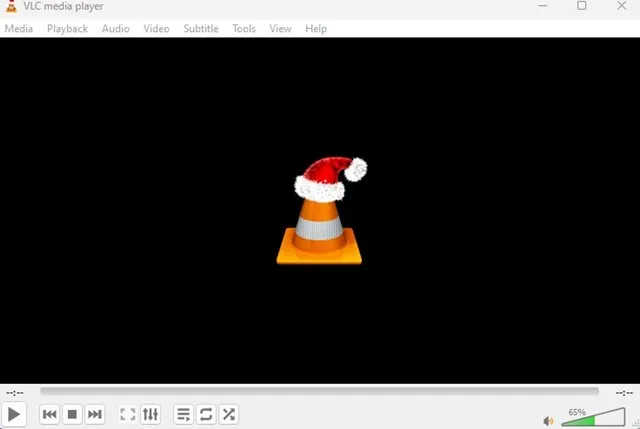
2. Quando o media player abrir, vá para Tools > Preferences .
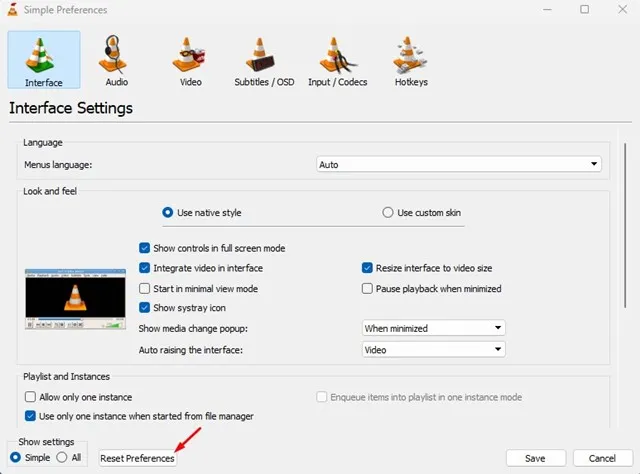
7. Verifique se há atualizações do VLC
As atualizações do VLC são importantes, especialmente se você usá-las nas versões beta ou de pré-lançamento do sistema operacional Windows. Muitos usuários alegaram ter corrigido a mensagem de erro Sua entrada não pode ser aberta atualizando seu aplicativo VLC Media Player.
Portanto, se o problema ainda não for corrigido, você deve garantir que está usando a versão mais recente do VLC Media player em seu computador. Veja como verificar atualizações do VLC.
1. Primeiro, abra o aplicativo VLC Media Player no seu PC.

2. Clique no menu Ajuda e selecione Verificar atualizações .
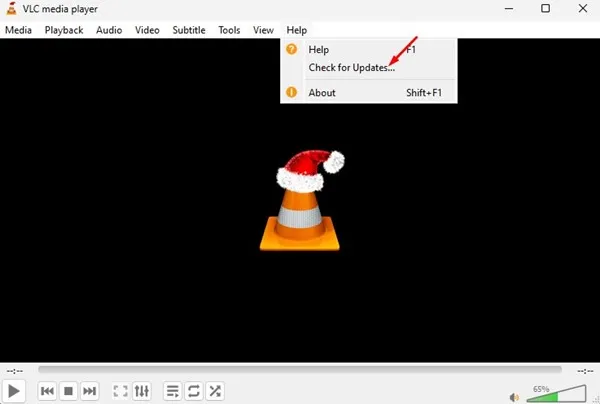
3. Agora, o VLC Media Player irá procurar automaticamente atualizações disponíveis e instalá-las.
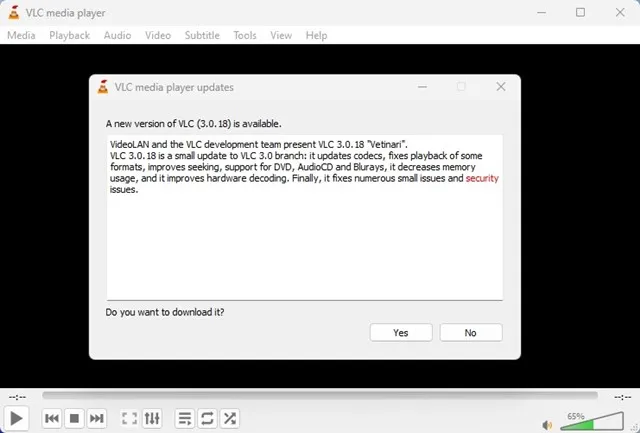
8. Reinstale o VLC Media Player
Se todos os métodos mencionados acima não resolverem o erro do VLC, você deverá reinstalar o aplicativo VLC Media Player em seu PC ou laptop.
A reinstalação pode corrigir todos os arquivos VLC corrompidos e redefinir todas as configurações feitas pelo usuário. Portanto, se o problema for causado por arquivos VLC corrompidos ou configurações incorretas, a reinstalação é a solução definitiva.
Para reinstalar o VLC Media Player, vá ao Painel de Controle e localize-o. Clique com o botão direito nele e selecione ‘Desinstalar’. Depois de desinstalado, instale a versão mais recente do VLC Media Player novamente.
9. Use outros aplicativos Media Player
Hoje, muitas alternativas do VLC Media Player estão disponíveis para PCs. Embora nenhum corresponda aos recursos do VLC, apenas alguns oferecem melhor estabilidade e suporte a codecs.
Se a mensagem de erro persistir, você pode tentar reproduzir o vídeo em outros aplicativos reprodutores de mídia, como KMPlayer, PowerDVD, Media Player Classic, etc., para reproduzir vídeos no computador.
Portanto, esses são alguns dos melhores métodos para resolver a mensagem de erro ‘Sua entrada não pode ser aberta’ no VLC Media Player. Se precisar de mais ajuda para resolver a mensagem de erro do VLC, informe-nos nos comentários. Além disso, se o artigo ajudou você, compartilhe-o com seus amigos.




Deixe um comentário